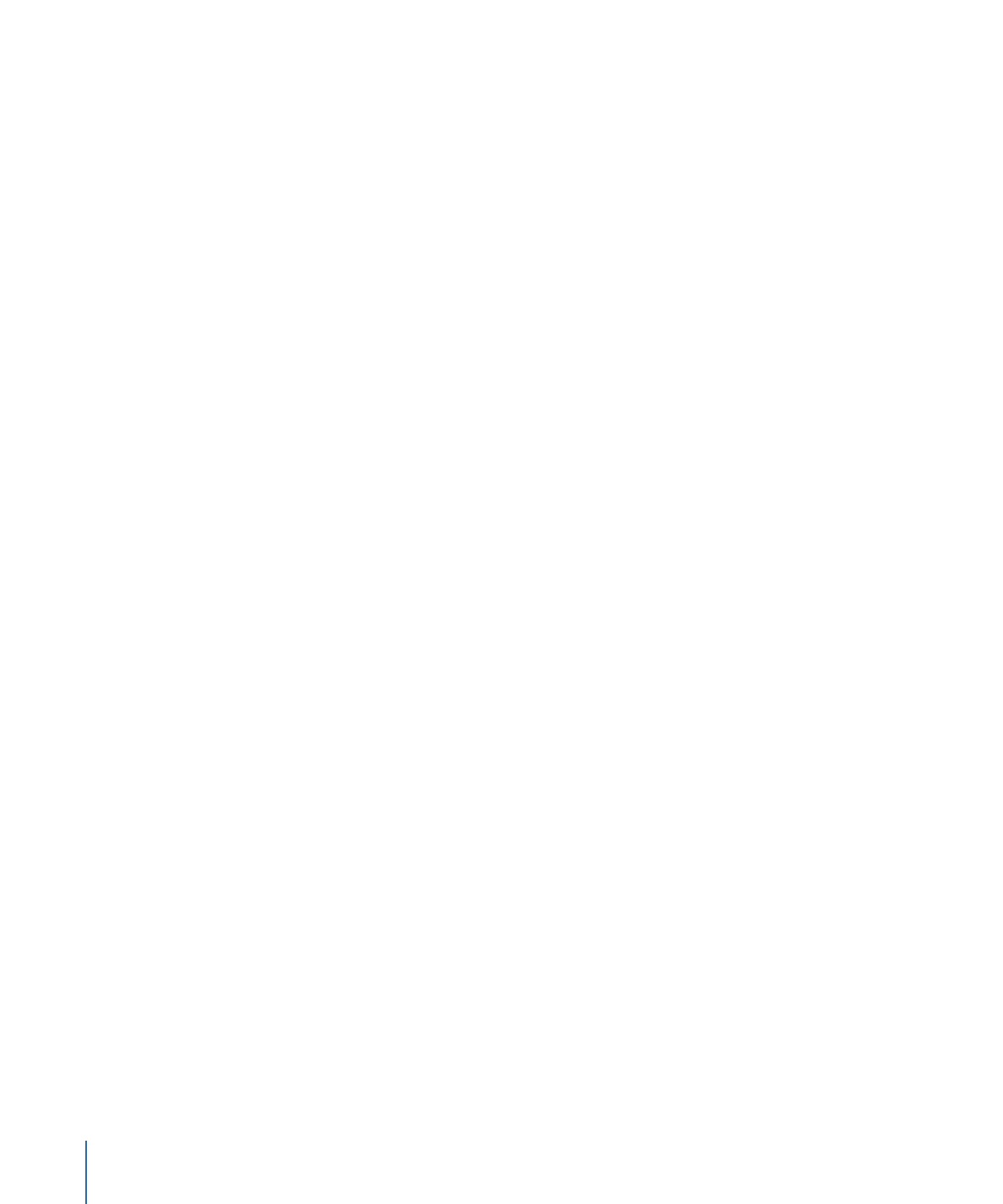
在“项目浏览器”中整理模板
您可以在“项目浏览器”中整理并访问自定模板。所有模板均整理到类别。您可以在
“项目浏览器”中添加、删除和重新命名类别。
若要在“项目浏览器”中添加类别
1
选取“文件”>“从项目浏览器新建”
此时会显示“项目浏览器”。
2
从边栏(位于左侧)中选择一个模板类型(合成、Final Cut 效果、Final Cut 发生
器、Final Cut 转场、Final Cut 字幕)。
3
点按边栏底部的添加按钮 (+)。
4
在出现的对话框中给类别输入一个名称。
5
点按“创建”。
新类别会出现在左栏中,位于您选择的模板类型下面。
若要在“项目浏览器”中删除类别
1
选取“文件”>“从项目浏览器新建”。
此时会显示“项目浏览器”。
2
在边栏中选择一个类别。
3
按 Delete 键或点按删除按钮 (–)。
警告对话框会提示您确认删除。
磁盘上与该类别相对应的目录会放入“废纸篓”中,但不会删除。该类别的目录中的
模板文件也会放入“废纸篓”中。
若要从“项目浏览器”删除各个模板
1
选取“文件”>“从项目浏览器新建”。
此时会显示“项目浏览器”。
226
第 6 章
创建和管理项目
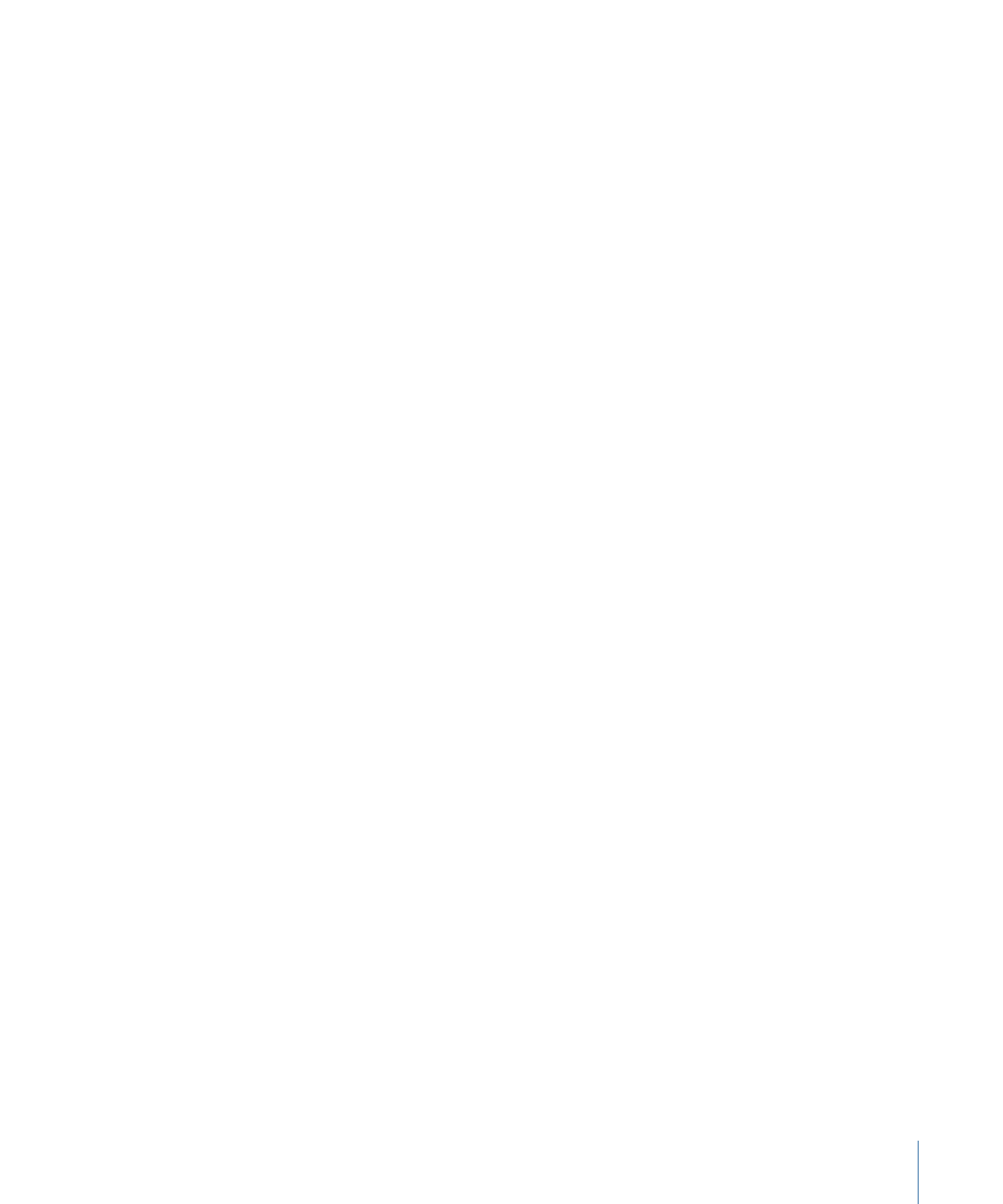
2
从边栏中选择一个类别。
3
在项目堆栈中,选择要删除的模板。
4
按 Delete 键。
警告对话框会提示您确认删除。
5
点按删除按钮。
227
第 6 章
创建和管理项目
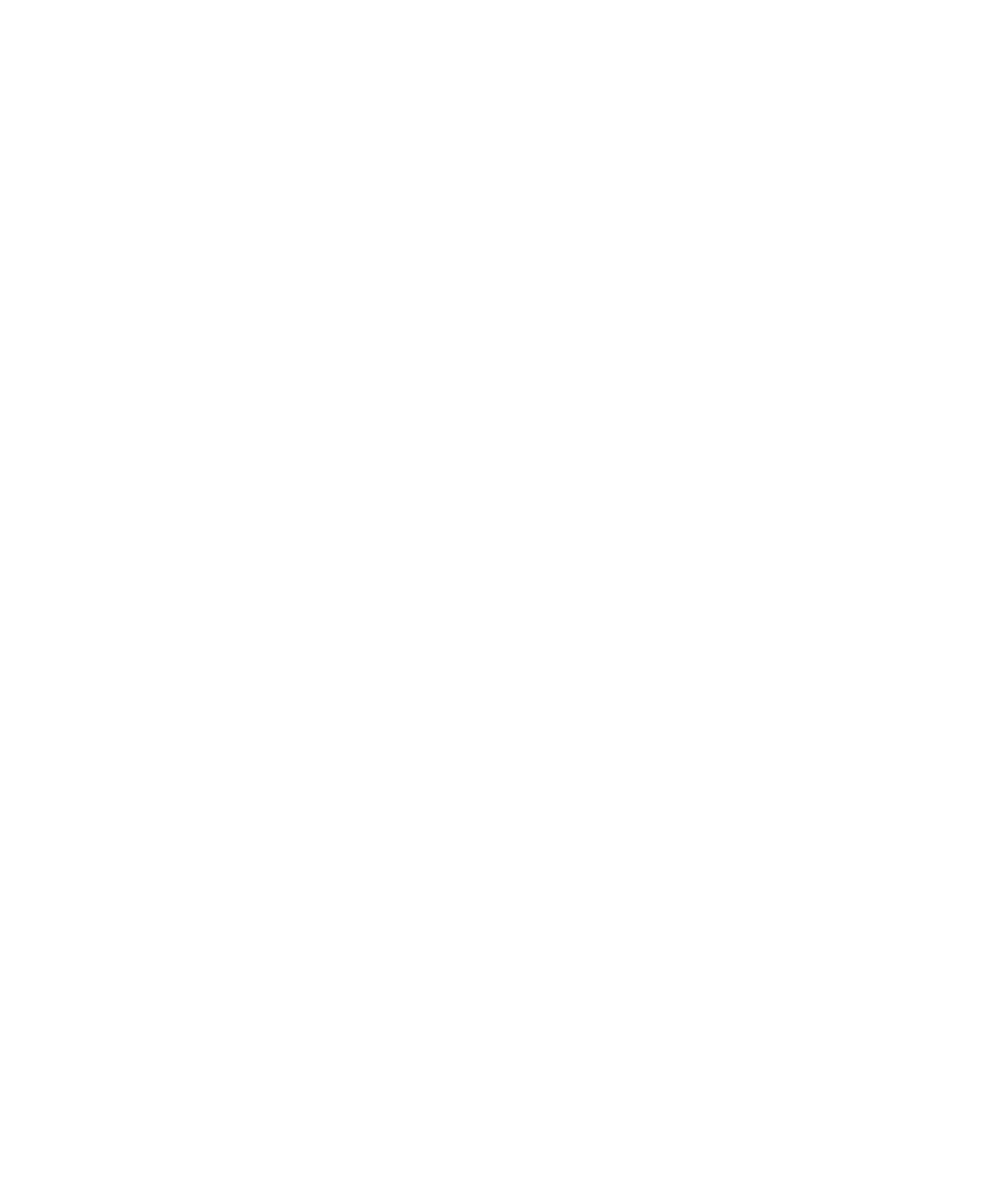
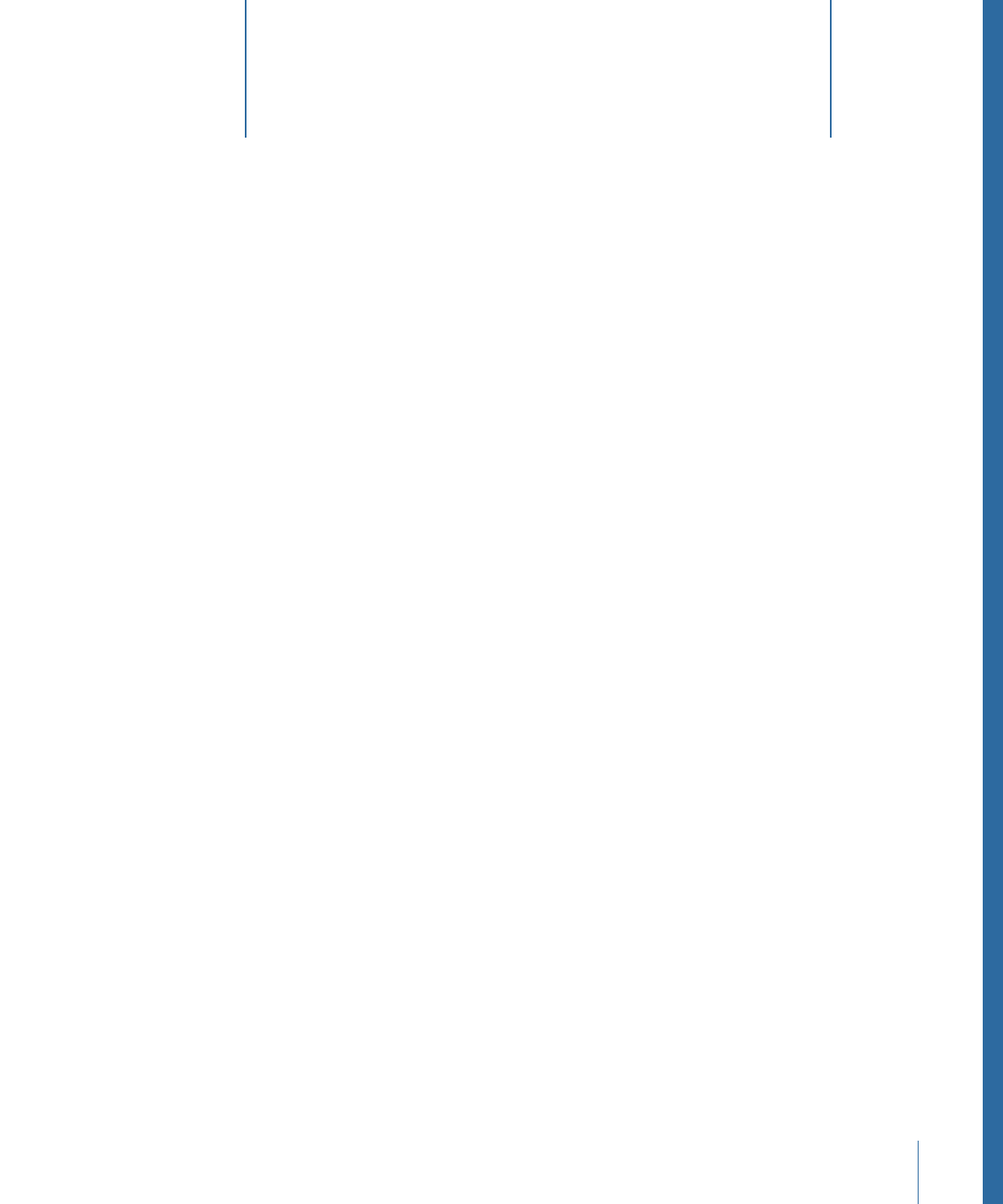
合成是将至少两个图像结合在一起以产生一个最终合成结果的过程。此过程可以简
单到就像将文本放在图像上,也可以复杂到将真人演员与那些眼射激光、口中垂涎
的外星人相结合。运动图形设计师使用各种合成技术来创建动画视觉效果,包括更
改群组和层顺序、变换层的物理属性(如缩放)、调整层不透明度和混合模式设
置、将滤镜应用到层,以及创建文本和形状。运动图形项目往往将布局和设计技术
与抠像、遮罩、色彩校正和粒子系统创建等特殊效果相结合。
本章包括以下内容:
•
合成工作流程
(第 229 页)
•
群组和层顺序
(第 231 页)
•
变换层
(第 233 页)
•
2D 变换工具
(第 236 页)
•
在检查器中调整层属性
(第 251 页)
•
制作克隆层
(第 255 页)
•
编辑不透明度和混合参数
(第 256 页)
•
投影
(第 276 页)
•
重定时
(第 279 页)
•
显示命令
(第 282 页)
合成工作流程
在导入您项目所需的层后,合成工作流程的第一步是在“画布”中排列层,以大致勾
勒项目的总体设计。在您为任何事物创建动画前,您应该确定布局,考虑合成中层
的大小、放置以及旋转。
229